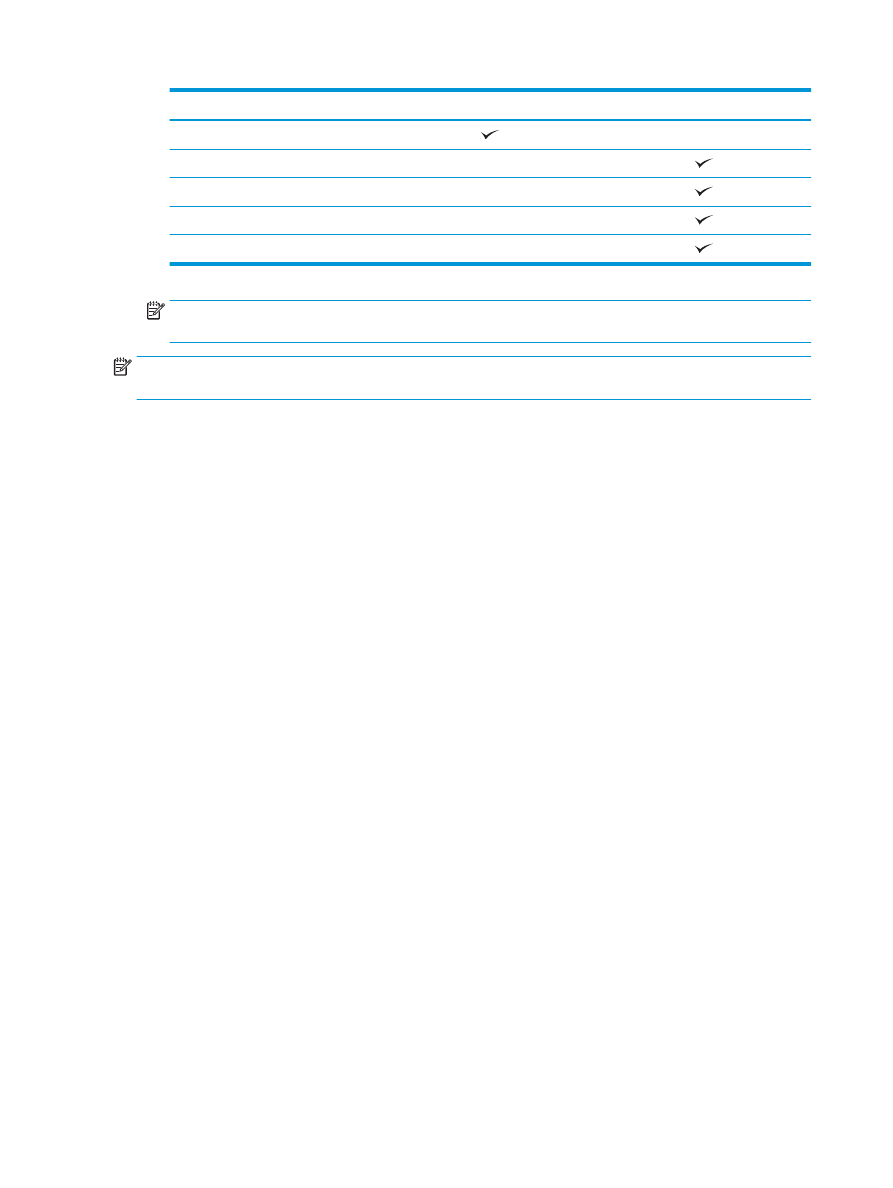
6: デフォルトのステイプルの位置の設定
1.
プリンタのコントロール
パネルのホーム画面で、
管理
ボタンまでスクロールしてタッチします。
2.
以下のメニューを開きます。
●
ステイプラ
/スタッカの設定
●
綴じ方
3.
オプションからステイプルの位置を選択し、
保存
ボタンをタッチします。次のステイプルのオプ
ションが利用できます:
●
なし
●
左上
●
右上
●
左に
2 箇所
●
右に
2 箇所
●
上に
2 箇所
●
上または左に
2 箇所
48
第
2 章 仕上げ用アクセサリの取り付けと構成
JAWW
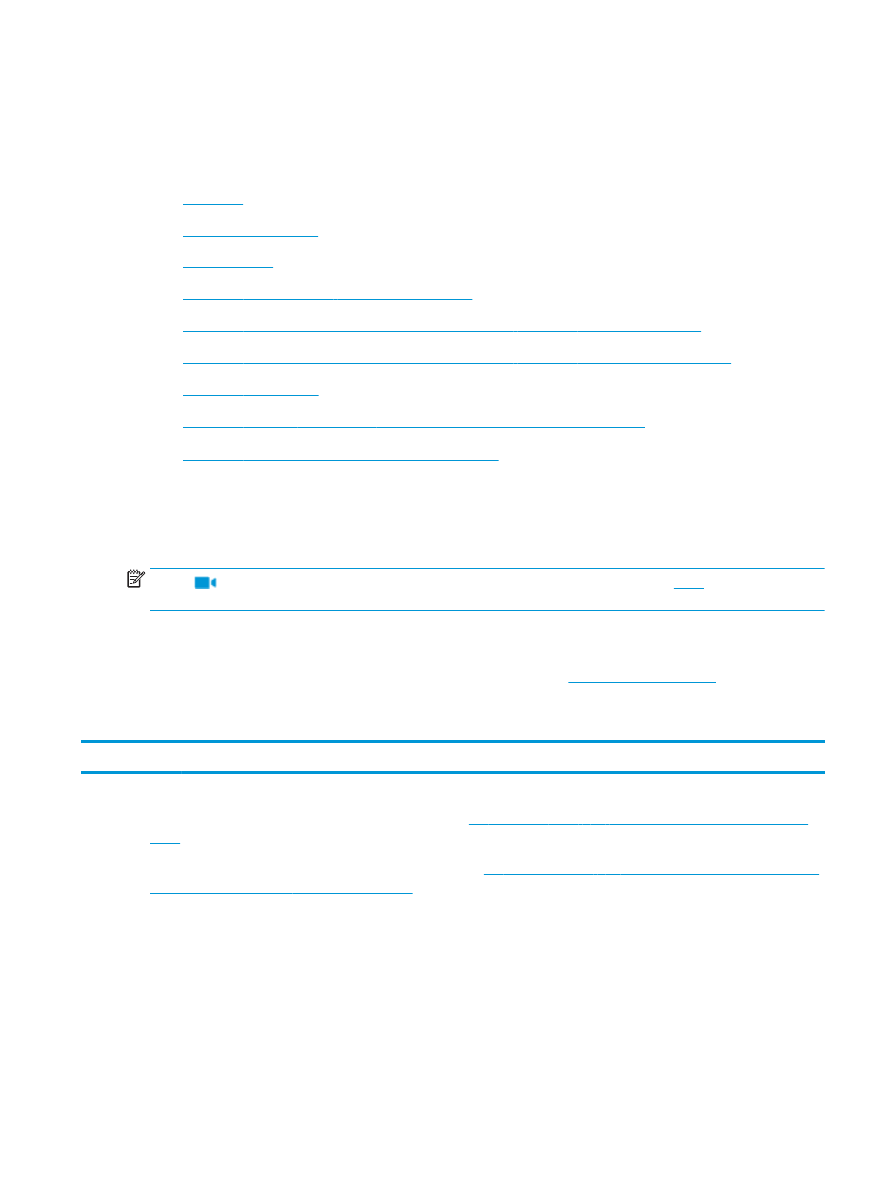
HP LaserJet Enterprise M806 および HP LaserJet Enterprise flow
MFP M830 用のブックレット メーカー アクセサリ付きのステ
イプラ
/スタッカの取り付けまたは交換
●
はじめに
●
作業を開始する前に
●
必要なツール
●
手順
1: ブックレット メーカーの取り外し
●
手順
2: オプションまたは交換用のブックレット メーカー アクセサリの開梱
●
手順
3: オプションまたは交換用のブックレット メーカー アクセサリの取り付け
●
手順
4: 部品の返却
●
手順
5: HP 内蔵 Web サーバ (EWS) でのブックレット メーカーの構成
●
手順
6: デフォルトのステイプルの位置の設定
はじめに
以下では、
HP LaserJet Enterprise M806 および HP LaserJet Enterprise flow MFP M830 用のブックレット
メーカー
キットの取り付けまたは交換手順について説明します。
注記:
この手順のデモンストレーション
ショート ビデオを参照するには、
ここ
をクリックしてく
ださい。
作業を開始する前に
以下の表を使用して、アクセサリの正しい製品番号を確認し、
www.hp.com/buy/parts
にアクセスして
アクセサリを注文してください。
表
2-2
ブックレット メーカー アクセサリの製品番号
CZ285A
ブックレット
メーカー アクセサリ付きステイプラ
/スタッカ (取り付け手順書付き)
既存のブックレット
メーカーを交換するには、
49 ページの手順 1: ブックレット メーカーの取り
外し
に進んでください。
新しいブックレット
メーカーを取り付けるには、
50 ページの手順 2: オプションまたは交換用のブ
ックレット
メーカー アクセサリの開梱
に進んでください。
必要なツール
このアクセサリの取り付けにあたって特別なツールは必要ありません。
手順
1: ブックレット メーカーの取り外し
1.
プリンタの電源を切ってから、電源コードを抜きます
JAWW